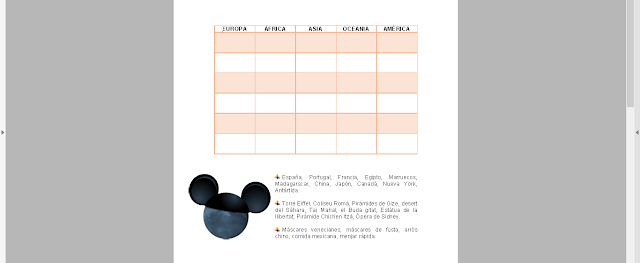Què és Lino It?
Lino It és una ferramenta prou completa quant a la creació de taulers virtuals de post-its, amb la possibilitat de ser compartits entre amics i al públic en general. És un servici web en línia de notes adhesives (estics) que es pot utilitzar per a enviar notes, llistes de tasques, idees, imatges, vídeos i arxius adjunts a qualsevol lloc d'un llenç web (canvas).
A diferència d'altres servicis semblants, Lino It permet utilitzar una ferramenta incorporada de calendari per a establir les dates de venciment de les notes adhesives, així com alterar la grandària i el color de les seues fonts, és un espai on podem generar tants taulers de notes com necessitem, i sobre ells establir entre altres elements, el disseny de fons, i el nivell d'accés, ja siga des de privat, compartit amb amics, i inclús d'accés completament públic.
Com funciona Lino It? Com fer un Lino It?
Primer de tot, escogirem un tema, qualsevol, el que mes ens agrade, per a fer aquesta activitat amb Lino It.
Després, dividirem un suro en 4 parts iguals. En la primera d'elles posarem la INTRODUCCIÓ, la segona els OBJECTIUS, la tercera les ACTIVITATS i, finalment, les SOLUCIONS.
En la introducció posarem la presentació del tema escogit i la seua importancia. En la part dels objectius, el que hem de fer és consultar la legislació de l'àrea que vam elegir el tema. En quant a les activitats, hem de plantetjar una serie d'exercicis per als alumnes del tema escogit i, per ultim, les solucions a les activitats, on posarem un poquet la conclusió d'elles.
Per a poder treballar amb Lino It i per a dur a terme, en el nostre cas, aquesta activitat, alló que hem de fer serà:
Fiquem LINO IT a internet, i ens apareix l'opció que posa "Sing up", si li dieu que sí, per a donar-nos d'alta, tenim dues opcions:
Posar el nostre usuari, la nostra contrasenya i el nostre e-mail, es a dir, registrar-nos.
Directament ficar "Login with google", i ens portarà a la pàgina de Gmail (com ja tenim el nostre Gmail introduït perque tenim aquest Blog, en el meu cas) posem el nostre gmail i contrassenya, i ens dirà que permet i, li donem a acceptar el tèrmit d'ús i accedim.
Aquesta es la pàgina principal a la que hauriem d'entrar. Tenim en el mig, mes o menys, a la part dreta, una opció que diu "Create a new canvas", aixó crea un fons sobre el qual nosaltres anem a ficar les pos-sits, el que ens permet es crear un suro digital en el que podem triar post-its.
Anem a crear un nou fons, li posem un nom, el que vulguem, "background" es com la part de darrere, el que hi ha al darrere. Tenim tots aquest colors, podem agafar "solid colors", podrieu inclús pujar una imatge, "Fit to canvas size", vol di ajustar, es el mes ajustat posible, en el cas de que decidirem una imatge, sino podrem ficar el color que vulguem. "linon"; el que hi ha per defecte.
Si li donem a l'opció "For my own private use" vul dir pel meu us privat, després ningú pot veure el canvas, solament tú, podem ficar "Stickiees", deprés, tenim on tot el món pot veure-ho, però no podem ficar les Stickies, i l'altre, mostra els poss-its a tothom, i permet ficar a tot el món les Stickies. Nosaltres li donem a "Everyone may pos stickies". Després tenim "Details", en el nostre cas deixem marcat el primer, el segón i el tercer, però en "list on public canvases" no li punxem, i els dos últims també els punxem. Es a dir, totes mens "List on public canvases".
Li donem a "create a canvis"
Hem de dir que, un canvas podem dir que es un entorn de treball.
El primer aspecte important: ja tenim el nostre canvas, a la dreta devall, seria el canva que heu creat, i l'altre lloc es el planol on podem desplaçar-nos nosaltres.

En la part inferior, podem arrastrar en el botó esquerre simplement i ja tenim un posit obert, i wen la part inferior podem posar la etiqueta, "introduccio", per exemple, en el nostre cas: "Els continents són..." en aquest poss-its li hem posar un tack, el text, on podem editar-lo, colors, lletra...
Podem posar uin "icon", on ens sortim emoticones, i elegim el que vulguem. No surt directament en el text.
Podem ficar la data, es a dir, quan volem que surta aquest poss-its, recomane no posar cap data, en el nostre cas.
Desprès podriem canviar el color si no ens agrada el que hi ha. I baix, podriem enviar aquest poss-its per e-mail, fiquem el e-mail o uruari de lion it de la persona que vulguem enviar-lo i al donar-li a post, el enviaria, si qualsevol vegada s'ens oblida qualsevol cosa, podem emprar !kip a copi! i guardariem el poss-it en el correu electrònic que vulguem.
Ja ens surt l'icono de la careta que hem escogit, ens surt en el moment que li publiquem, el tack es important per a tingueu-lo classificat.

Una cosa interesant es "Copy another canvas", fixeu que ara començen fer probes i despres anem a fer-ho i volem crear un altre canvat pero vulguem copiar y pegar d'un altre canvat, aixó el fariam amb aquest botó i surt la llista dels canvats on nosaltres el podriem copiar. I ja el tenim en el nostre mural principal.
Si punxem l'opció "Peeloff", s'eliminaria tot.
També tenim l'opció de fer mes gran el poss-it obrint i tancant amb el ratolí.
El tema de les etiquetes ("Tag") serveix per a que l'altres poss-its desapareguen quan fiquem una unica etiqueta, i ens quedem amb el poss-it que hem ficat l'etiqueta.
També podem separar com vulguerem les poss-its sense problema.
Agafarem un area concreta de coneixement, una introucció, uns objectius, unes activitats i unes solucions. Com al final d'aquesta entrada veurem el meu Lino It.
Un altra cosa interesant està relacionat amb les activitats, si li donem al icono de l'imatge, agafem una imatge, li punxem i podriem posar el tamany, el tipus que el volem, inclús privat. Podriem ficar una imatge, posar "Frame" i comentar, posar un tag... Inclús podriem posar l'enunciat en el poss-it i al costat la imatge, o dins de l'imatge inclús. Podem canviar el tipus de lletra, color, si volem o no volem finestra...
Un altra cosa que es pot fer es el tema de afegir vídeos, i que el xiquet vea el video, i posar-ho en un poss-it i que el xiquet responda a unes preguntes del meateix, per exemple. De quina forma? Doncs, ens anem a "youtube" busquem un video, si volem ficar-lo dins d'un poss-it, una vegada seleccionat el video, agafem l'enllaç, anem a Lino it, peguem la URL on el video. Pondem veure donan-li al "Play" i aleshores, en la part superior, si li donem a "Stop", el video pararia.
Per a crear un altre canvat, anirem a la caseta (d'alt a la dreta), posariem "maipay" i ens tornaria a la pagina principal d'avans.
També tenim l'opció de pujar un fixet, per exemple de música, escanellen una fitxa, i podriem pujar la pixa per a que l'alumne se li descarregaren. Podriem agafar un PDF i baix, posar el que hauria de fer el xiquet, la activitat.
Després, tendriem l'opció de "information", on ens sortirà les URL'S del nostre Lino It; el que tendriem que enviar-li al professor es la "URL" d'aquesta pràctica. Si pel contrari, ho posem en el blog leu de ficar copiant el que posa "embed lino".
Punxant "My page" es guarda tot.
I ja tendriem la nostra pagina d'inici. Tendriem les actualitzacions, canvats, els gup de treball, els favorits... Tenim l'opció de prende idees en "public canvas". També tenim l'opció de crear grups.
En l'opció "help", si, per exemple, ens lieu en qualsevol cosa tenim aquest opció. En preferencies podriem canviar el nostre pasword, el perfil, notificacions, el calendari... es pot fer una conexió entre Google Calendar i Lino It, per a que el que haja en els dos es puga transpasar. Ens podem descarregar l'aplicació per a tabletes, i podem invitar a algú a itidre Lino It...
I amb tot aixó ja tendriem el nostre mural en Lino It.
 Lino It és una eina en línia que permet crear un suro virtual per organitzar post - its amb imatges, arxius, vídeos i URL de pàgines webs. Linoit ofereix la possibilitat de crear grups i de configurar-lo de manera pública o privada, així com d'inserir el suro virtual en un bloc o pàgina web.
Lino It és una eina en línia que permet crear un suro virtual per organitzar post - its amb imatges, arxius, vídeos i URL de pàgines webs. Linoit ofereix la possibilitat de crear grups i de configurar-lo de manera pública o privada, així com d'inserir el suro virtual en un bloc o pàgina web.